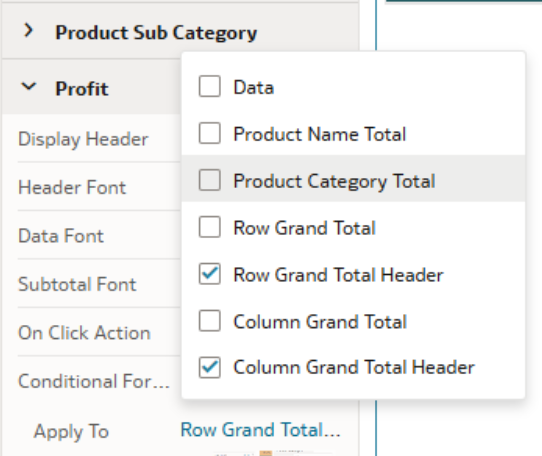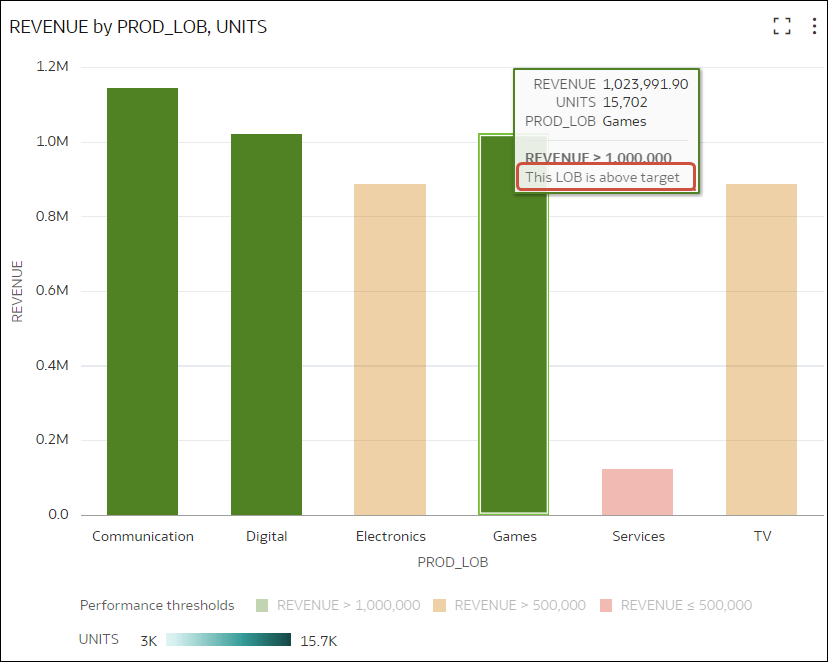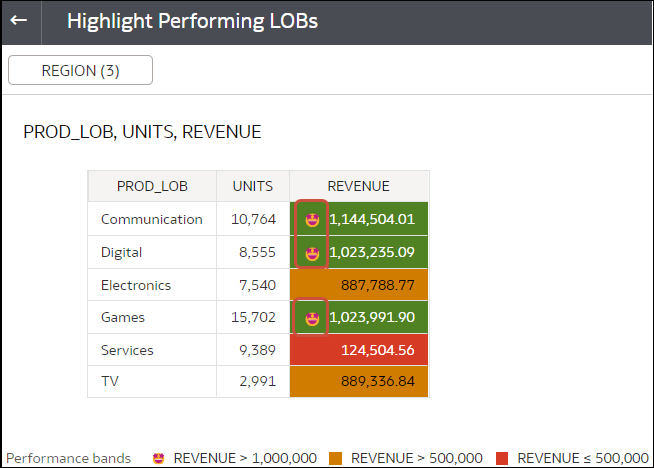Što mogu učiniti s uvjetnim formatiranjem?
Kod uvjetnog formatiranja, primjenjujete pravila na podatke kako biste istaknuli neke važne događaje. Npr., možda poželite prikazati boje semafora kad prihodi dosegnu visoke, srednje i niske pragove.

.png
Možete učiniti pravila uvjetnog formatiranja dostupnima na razini radne knjige ili razini vizualizacije.
Uvjetno formatiranje poslovnim korisnicima omogućava prikaz događaja ili promjena u podacima. Npr., ako korisnici žele vidjeti kad njihovi prihodi ispunjavaju visoki, srednji ili niski prag, možete stvoriti pravilo uvjetnog formatiranja koje će obojiti podatkovne točke prihoda zelenom, narančastom ili crvenom.
Kao autor sadržaja možete sljedeće:
- Istovremeno primijeniti više pravila.
- Istovremeno primijeniti više pravila na mjere i atribute.
- U tablicama i zaokretnim tablicama primijenite uvjetno formatiranje na vrijednosti podataka, podzbrojeve i sveukupne zbrojeve.
- Promijeniti redoslijed primjene pravila.
- Uključivati i isključivati pravila.
- Istaknite podatke u tabličnim, zaokretnim i vizualizacijama s pločicama s pomoću emotikona i ikona.
Upotreba uvjetnog formatiranja s ukupnim zbrojevima i podzbrojevima
Za stupce mjere za ciljanje pravila možete formatirati:
- Vrijednosti podzbroja za bilo koji konfigurirani podzbroj.
- Sveukupne vrijednosti.
- Ukupno zaglavlja.
Pogledajte Prilagodba sveukupnih zbrojeva u tablicama i zaokretnim tablicama.
Za stupce atributa koji ciljaju pravila možete formatirati:
- Zaglavlja podzbroja, ako su za taj stupac konfigurirani podzbrojevi.
Vrste usporedbe
Uvjetno formatiranje uspoređuje vrijednosti podataka s jednim od sljedećih:
- Skupovi pravila.
Npr., crvenom bojom možete istaknuti krvni tlak iznad 90 ili ispod 70.
- Odredište ili cilj.
Npr., crvenom bojom možete istaknuti troškove koji prekoračuju proračun.
- Postotak cilja.
Npr., zelenom bojom možete istaknuti kad dosegnem 80 % cilja prodaje.
- Složeni izraz.
Npr., zelenom bojom možete istaknuti kad ostvarim rast prodaje od 5 % u odnosu na isto razdoblje u prošloj godini.
Možete primijeniti i uvjetno formatiranje na temelju vrijednosti atributa. Na primjer, možda biste mogli istaknuti projekte zelenom bojom, ako je vrijednost statusa 'Otvoreno' ili istaknuti projekte plavom bojom ako je vrijednost regije 'Istok'.
Možete učiniti sljedeće:
- Formatirajte boju ispune i gustoću boje.
- Formatirajte font, veličinu, boju i stil fonta.
- Prikažite emotikone i ikone u tabličnim, zaokretnim ili vizualizacijama s pločicama.
Možete učiniti i sljedeće:
- Primijenite uvjetno formatiranje na mape.
- Dodajte oznake, savjete i legende. Na primjer, kad mišem prijeđete preko podatkovne točke, prikazuje se oznaka "Ovaj djelatnost je iznad cilja" kako bi se utvrdilo primijenjeno pravilo.
- Označite tablične, zaokretne ili vizualizacije s pločicama s ikonama i emotikonima. Npr., s pomoću emotikona možete istaknuti prihod koji je prekoračio 1 000 000.
- Kombinirajte formatiranje vrijednosti koje odgovaraju većem broju pravila s pomoću opcije Omogući pravilo spajanja. Na primjer, možete imati ova dva pravila:
- Pravilo 1 je prihod koji je veći od jednog milijuna i ističe stavku zelenom bojom s fontom Calibri u kurzivu.
- Pravilo 2 je prihod manji od cilja i stavku ističe crvenom bojom s fontom Monospace.
U ovom scenariju prihod veći od jednog milijuna, ali manji od cilja napisan je fontom Calibri u kurzivu s pozadinom istaknuom crvenom bojom.
Ako primjenjujete više pravila na mjeru, zadnje pravilo koje ima vrijednost true obojit će stavku. Na primjer, možete imati ova dva pravila:
- Pravilo 1 je prihod koji je veći od jednog milijuna i ističe stavku zelenom bojom.
- Pravilo 2 je prihod manji od cilja i stavku ističe crvenom bojom.
U tom scenariju stavka u kojoj prihod ispunjava oba kriterija istaknuta je crvenom bojom.